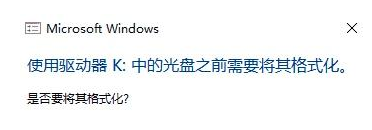
u盘显示需要格式化才能用怎么办?u盘是常用的一款数据存储设备,但不少网友在使用u盘的过程中,都遇到过这样的一个问题,就是u盘无法打开且提示需要将其格式化,有网友使用u盘的时候操作不当,直接拔插u盘导致u盘损坏需要格式化才能继续使用,但是里面保存有重要的资料,格式化的话就丢失文件。那么u盘显示需要格式化才能用怎么办?下面教下大家u盘显示需要格式化才能用的解决方法。
工具/原料:
系统版本:windows系统
品牌型号:笔记本/台式电脑
u盘显示需要格式化才能用怎么办
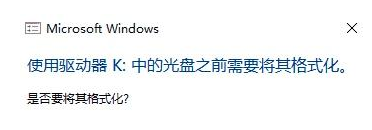
造成u盘提示格式化的原因可能是我们不正确操作,很多朋友都是直接插拔u盘,并没有使用“安全弹出”,这样一来很有可能破坏u盘上的分区,导致u盘无法正常访问,或者就是u盘本身出现了物理故障。

如果u盘里本身就没有重要的数据,直接将其格式化也不是不可以,但如果u盘中有重要的数据,可以按照以下步骤尝试修复:
1、将u盘插到电脑上后,先不要选择格式化,而是右击此u盘选择“属性” ,接着在弹出的窗口中点击“工具”-“检查”。
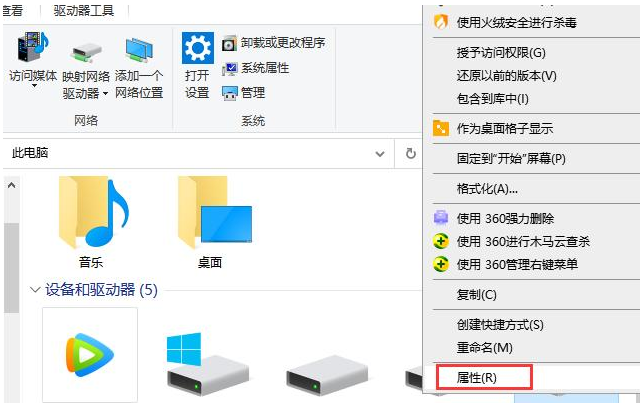
2、在弹出的错误检查窗口中点击“扫描驱动器”,这时候系统会自动修复文件系统错误和扫描并尝试恢复坏扇区,修复完成后再打开u盘看下是否还显示需要格式化,不显示的话就说明u盘正常了。
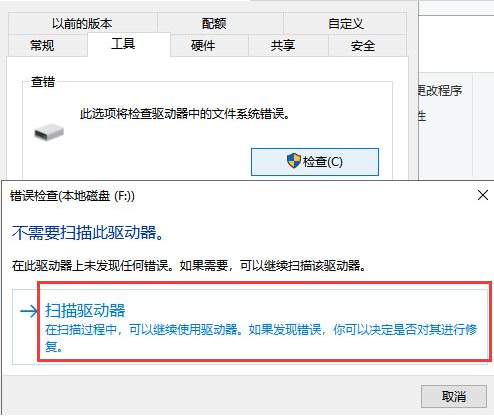
如果还是不行,建议使用数据恢复工具扫描恢复u盘中的文件,但在恢复之前也要注意保护u盘设备,不要再对其进行读取和写入操作,以免造成数据覆盖的情况。
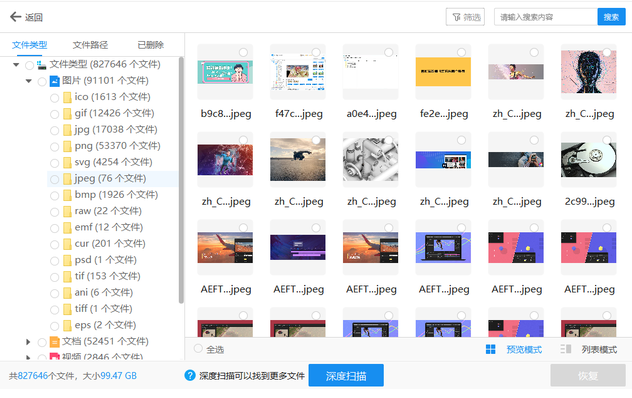
注意事项
1、如果U盘里的数据很重要,并且数据并没有备份,那么正确的解放流程应该是:从U盘恢复数据,然后修复U盘问题。
2、在U盘数据恢复之前,切勿对U盘进行chkdsk操作,因为很多时候chkdsk只会进行过度修复,严重影响数据恢复效果。
3、一个电脑有多个盘插口,某个U盘接口不行,可能是这个U口坏掉。所以可以尝试插入其它的USB接口看错误是否消失。如果错误仍然存在,则说明U盘有问题。
总结
综上所述,遇到U盘打不开提示格式化的问题,千万不要慌乱,也不要对U盘进行格式化操作。一般来说,只要U盘没有严重的物理故障,U盘中的数据可以部分或是完整恢复。当U盘的数据成功恢复了,可以尝试将U盘格式化,将损坏的分区修复。以上就是u盘提示格式化相关的解决方法,有需要的朋友们可以参考并解决一下,但平时还是要养成良好的使用习惯,这样才能增加设备的使用寿命哟。想要参考更多关于u盘显示需要格式化才能用的文章内容可以点击装机吧一键重装系统官网了解更多详情,希望以上内容可以帮到大家。






 粤公网安备 44130202001059号
粤公网安备 44130202001059号